Vi lärde dig hur du konfigurerar Safari i iOS för att ta kontroll över hur webbläsaren fungerar. Fortsätter vi med våra internetjusteringar, kommer vi att berätta hur du konfigurerar DNS i iOS.

Du bör veta att det här är en enorm nackdel i iOS när det gäller DNS. Du kan bara ställa in en anpassad DNS om du är ansluten till en Wi-Fi-anslutning. Du kan inte ändra DNS i mobilnätverk, det är bara bisarrt.
Ett alternativ kring detta skulle vara att använda ett VPN istället som använder sin egen DNS-tjänst.
När Android Pie lanserades berömde många tillägget av ett inbyggt DNS-alternativ. Många iOS-användare känner inte till att det här alternativet har funnits i deras iPhone / iPad länge. Anledningen till att de kanske inte har känt till det är att det inte är synligt i inställningarna. Du förstår varför vi säger detta på ett ögonblick.
Hur du konfigurerar DNS i iOS
1. Öppna appen Inställningar på din iPhone eller iPad
2. Navigera till Wi-Fi-alternativen på sidofältet.
3. Nu på höger ruta ser du namnet på det Wi-Fi-nätverk du är ansluten till. Den kommer att ha ett blått bock bredvid, för att indikera att det fungerar bra.
4. Klicka var som helst på linjen med Wi-Fi-nätverkets namn eller ikonerna på kanten. Detta öppnar är inställningarna som är specifika för det valda nätverket.
5. Rulla ner tills du säger alternativet Konfigurera DNS. Om det står "Automatisk" betyder det att ingen anpassad DNS har aktiverats och nätverket ansluter till din ISP: s DNS-servrar.
6. Klicka på Konfigurera DNS och sedan på alternativet "Manuell". Nu ser du ett alternativ för Lägg till server.
7. Använd detta för att ställa in vilken DNS du vill. Glöm inte att trycka på spara-knappen i det övre högra hörnet för att avsluta lägga till DNS-servern.
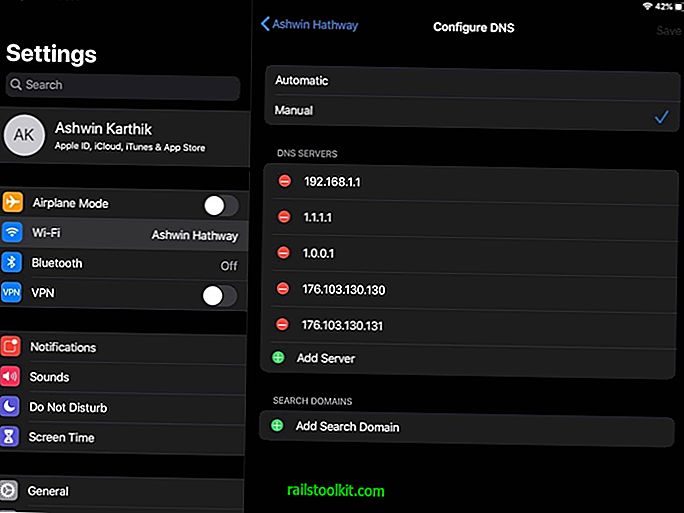
Okej, du gissade nog detta. Ja, om du har mer än ett Wi-Fi-nätverk kommer du att behöva installera en DNS för var och en av dessa.
Här är några populära offentliga DNS-tjänster som är pålitliga:
- CloudFlare DNS: 1.1.1.1 och 1.0.0.1 (Cloudflare har DNS-appar för Android och iOS samt =
- AdGuard DNS: 176.103.130.130 och 176.103.130.131
- OpenDNS: 208.67.222.222 och 208.67.220.220
- Quad9 DNS: 9.9.9.9 och 149.112.112.112
- Google DNS: 8.8.8.8 och 8.8.4.4
AdGuard DNS är mycket användbart eftersom det fungerar som en systemomfattande annonsblockerare. Du kan kolla in vår Adguard DNS-granskning här.
Stängande ord
Personligen gillar jag inte Apples inställnings-app och hur det presenterar alternativen för att ändra DNS. Som jämförelse, på Android Pie, är DNS-alternativet enkelt. Du går till Inställningar> Nätverk & Internet> Avancerat> Privat DNS. Bam, där är det, det är en engångsinställning och det fungerar över alla nätverk (Wi-Fi och mobil).
Även om du inte kommer ihåg alternativets plats kan du bara öppna Inställningar på din Android-enhet och skriva DNS och det kommer att visa alternativet åt dig. Gör samma sak på iOS, så får du ingenting, det är inte ett sökbart alternativ.













